
Hai mai guardato qualcosa su Netflix con il tuo iPhone o iPad solo per realizzare che l'app utilizzava i dati cellulari invece del Wi-Fi? La maggior parte di noi non dispone di dati illimitati, quindi può essere un errore costoso. Per evitare di utilizzare i dati quando non è necessario, è una buona idea impedire alle app che divorano dati di accedere ai dati come impostazione predefinita. Puoi farlo disattivando i dati cellulari per app specifiche, come app per lo streaming di video e musica, e modificando la frequenza con cui app come Mail recuperano nuovi dati.
Per disattivare i dati per app specifiche, vai su Impostazioni> Cellulare e scorri verso il basso fino a Usa dati cellulare per. Disattiva qualsiasi app che utilizza molti dati o a cui non è necessario accedere quando si è lontani dal Wi-Fi. Puoi sempre riattivare i dati cellulare se vuoi fare un'eccezione.
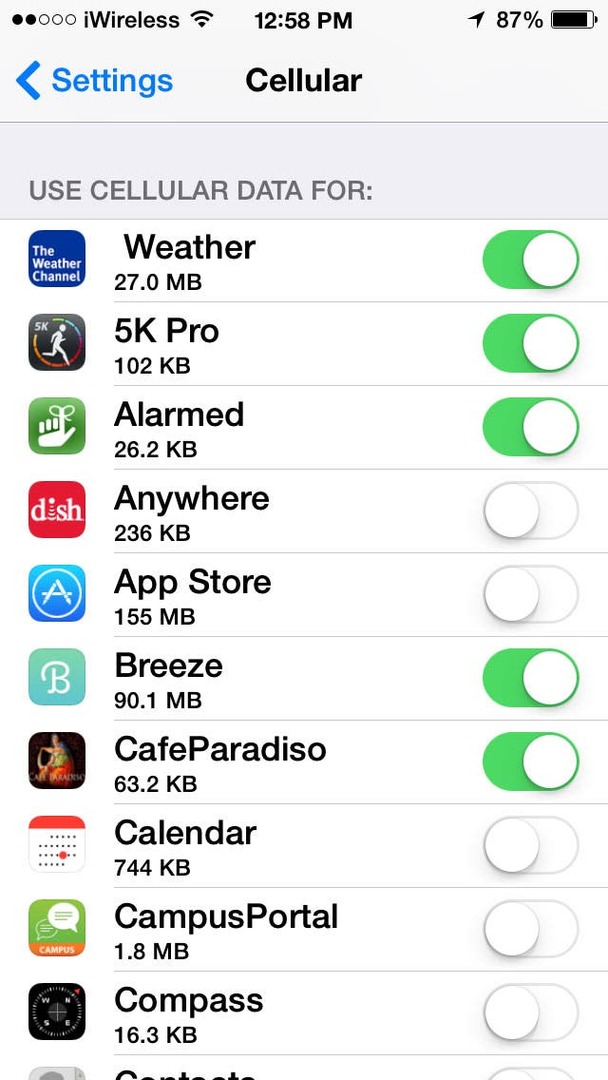
Per modificare la frequenza con cui Mail e altre app recuperano i dati in modalità wireless, vai su Impostazioni> Posta, contatti, calendari> Recupera nuovi dati e scorri verso il basso fino a Recupera. Lì puoi impostare la frequenza su 15, 30 e intervalli orari. Oppure puoi scegliere di recuperare manualmente. Maggiore è l'intervallo, meno dati utilizzerai. E risparmierai anche la carica della batteria!
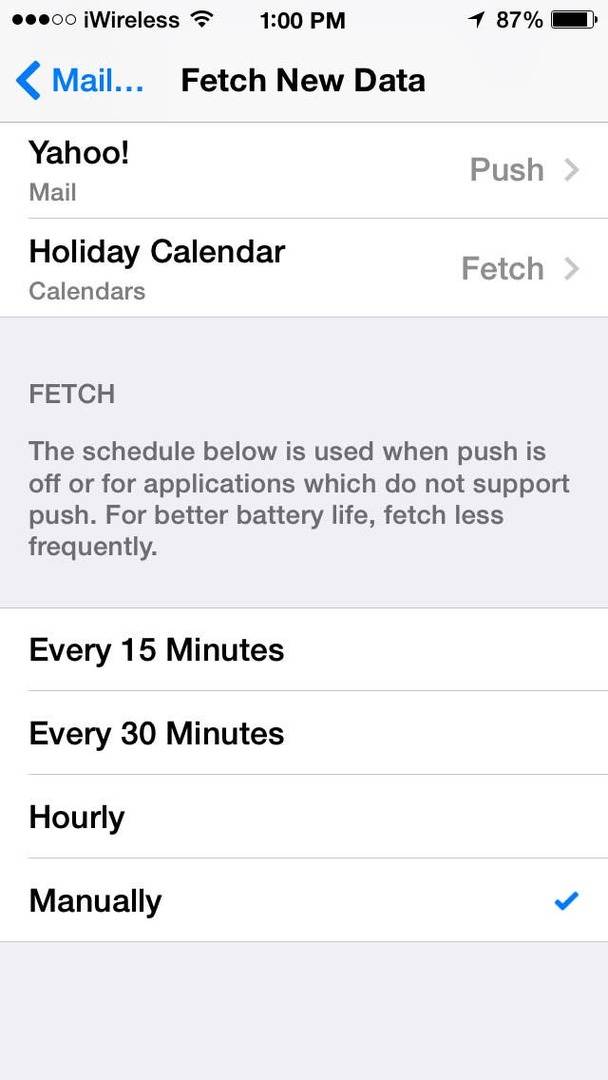
Immagine in alto per gentile concessione di Design doppio / Shutterstock.com